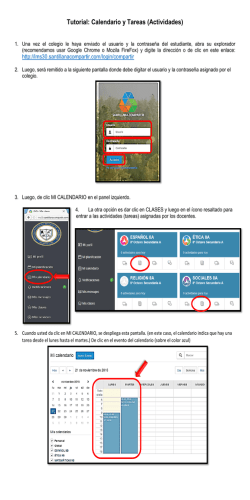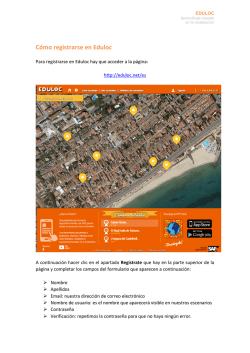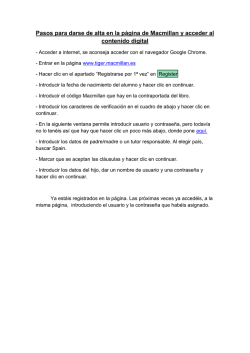3. Proceso de Cargue de Documentos
Instructivo para el Diligenciamiento del Formato Único de Recolección de Información de los Foros Presenciales en el Portal www.plandecenal.edu.co Índice 1. Pasos básicos. 2. Navegación e Ingreso a la plataforma www.plandecenal.edu.co. 3. Cargue de información y documentos en la plataforma www.plandecenal.edu.co. 4. Verificación del cargue de documentos. 5. Elementos a recordar. Descargar dichos formularios, diligenciarlos y estos son los que se “subirán” a la plataforma 1. Pasos Básicos 1. Debe haberse realizado un Foro de Construcción Participativa del Plan Nacional Decenal de Educación (PNDE) 2016-2026. 2. Posterior a dicha realización algún miembro del equipo de la Gerencia del PNDE le enviará un usuario, contraseña y un correo electrónico, estos dos últimos provisionales, para que acceda a la “Sección Foros” del portal www.plandecenal.edu.co. 3. Acceder con estos a la plataforma y subir los resultados (formatos). Estos son y se pueden descargar en: 1. 2. 3. Formato Único de Asistencia (descargable en: http://www.plandecenal.edu.co/cms/images/pnde_foros_asistencia_v4.pdf), Según temática educativa que se discuta en las mesas (recuérdese es un formato por temática), el Formato Único de Retos y Estrategias (descargable en http://www.plandecenal.edu.co/cms/images/pnde_foros_retos_y_estrategias.pdf) y, Formato de Acuerdo en Autoridades y la Sociedad Civil (descargable en: http://www.plandecenal.edu.co/cms/images/pnde_foros_acuerdo.pdf 2. Navegación e Ingreso a la Plataforma (1) • Después de haberse realizado un foro, el delegado del PNDE en región o el líder de un foro habrá recibido su usuario, contraseña y correo electrónico provisional, con estos ingresará a www.plandecenal.edu.co, así: • Este es el “home page” del portal. • Situarse en “Foros” (cualquiera de los dos redirige a la sección). 2. Navegación e Ingreso a la Plataforma (2) • Clic en “Foros”. • Haciendo clic aquí redirige a: http://www.plandecenal.edu.co/cms/index.php/foros 2. Navegación e Ingreso a la Plataforma (3) • Ya nos encontramos en la sección “Foros”. • En dicha sección se encuentran todos los formatos que deben ser descargados previos a un foro, y que después de diligenciados, deben ser cargados en la plataforma. El acceso para esto es en la misma sección. • Está la sección “Ingresar al registro y consulta de información de foros”. Ahí es donde se deberá ingresar como usuario. • Se observan los links para descargar todos los formatos relacionados con la realización de un Foro de Construcción del PNDE. 2. Navegación e Ingreso a la Plataforma (4) • En “Ingresar al registro y consulta de información de foros”, se debe hacer clic para acceder a la siguiente sección. • Haciendo clic aquí, redirecciona a: http://www.plandecenal.edu.co/cms/in dex.php/2016-07-07-23-15-14 • Ahí nos solicitará un usuario y contraseña. Estos deberán ser enviados a los delegados en región o a los lideres de un foro, por parte del equipo del PNDE del MEN. 2. Navegación e Ingreso a la Plataforma (5) • Después de haber hecho clic en “Ingresar al registro y consulta de información de foros”, nos encontraremos aquí. • Se solicita el usuario y la contraseña. Estos se encuentran, para el caso de los delegados en región, asignados según ETC. 2. Navegación e Ingreso a la Plataforma (6) • Se ingresa el usuario y su respectiva contraseña. Se da clic en “Identificarse”. ******** ******** 2. Navegación e Ingreso a la Plataforma (7) • Después de haber ingresado con el usuario y contraseña, esta será la vista del portal: • El portal le solicitará el “restablecimiento” de la contraseña en primer lugar. Realice dicho procedimiento para continuar. ******** ******** • Si lo desea, también puede cambiar su usuario. 2. Navegación e Ingreso a la Plataforma (8) • Dé clic en “Enviar”, después de haber diligenciado su nueva contraseña y usuario (si lo desea)… ******** ******** 2. Navegación e Ingreso a la Plataforma (9) • Aviso de cambio exitoso de contraseña. • Si el procedimiento anterior se realizó correctamente, usted deberá recibir este mensaje justo después de cambiar la contraseña (y el usuario). 2. Navegación e Ingreso a la Plataforma (10) • Haga clic en el logo del Plan Nacional Decenal de Educación, para volver al “home page”, para continuar el proceso y verificar su acceso a la plataforma (usted ya está adentro como usuario del portal). 2. Navegación e Ingreso a la Plataforma (11) Baje hasta el final del “home page” • En el “home page” del portal, abajo en la esquina derecha, encontrará un saludo, el cual indica que usted ya puede navegar la plataforma como usuario. 2. Navegación e Ingreso a la Plataforma (12) • Después de verificar que usted se encuentra navegando, correctamente, como usuario, debe hacer clic para dirigirse a la sección “Foros” de nuevo. Haciendo clic aquí, estará próximo al proceso de cargue de documentos. 2. Navegación e Ingreso a la Plataforma (13) • Pantalla para el cargue de documentos. Si el procedimiento anterior se realizó correctamente, usted deberá estar observando esta pantalla con el nombre de su ETC (o su nombre, si es un Aliado Estratégico). 3. Proceso de Cargue de Documentos (1) • Esta debe ser la pantalla inicial para iniciar el proceso de cargue de documentos resultado de los Foros de Construcción del PNDE 2016-2026. Este es un “control de mando” que le indica el numero de temáticas que ha subido a la plataforma, la fecha en que se realizó el foro y demás información relevante para el seguimiento. 3. Proceso de Cargue de Documentos (2) • Haga clic en “Agregar foro”… 3. Proceso de Cargue de Documentos (3) • Después de haber hecho clic en “Agregar foro”, usted se encontrará con la siguiente pantalla. En ella deberá diligenciar: ******** 1. La temática educativa discutida. 2. El nombre del organizador del Foro. 3. El nombre del líder del equipo. 4. El nombre del relator del equipo. 5. La fecha del foro. 6. El lugar donde se llevó a cabo el foro. Recuérdese ¡es un Formato Único de Retos y Estrategias por temática! ******** 3. Proceso de Cargue de Documentos (4) • Al haberlo diligenciado con los respectivos datos solicitados, dé clic en “enviar”. ******** ******** 3. Proceso de Cargue de Documentos (5) • Posterior al clic en “enviar”, usted estará en la siguiente pantalla: En esta pantalla encontrarán la Ficha del foro inscrito (manejo interno del MEN) y los datos que diligenciaron en el inciso anterior (temática discutida, nombre del organizador, etc.). ******** ******** ******** ******** ******** ******** ******** Como podrán ver el foro se encuentra en “Estado borrador”. Esto, ya que aún no se han agregado retos y estrategias de la temática. 3. Proceso de Cargue de Documentos (6) • Debe tenerse a la mano el Formato Único de Retos y Estrategias para proceder a ingresar los retos priorizados y las estrategias asociadas a este. Baje hasta “Retos priorizados y definición de estrategias”. Elementos del Formato Único de Retos y Estrategias El Formato Único de Retos y Estrategias prioriza 3 retos, empezaremos a cargar cada reto y sus estrategias asociadas. El listado de las estrategias asociadas al reto no. 1. Recuérdese que se priorizan 3 de estos. 3. Proceso de Cargue de Documentos (7) • Hacer clic en “Agregar reto priorizado”. Al hacer clic aquí, la plataforma generará los mismos campos que los que contiene el Formato Único de Retos y Estrategias. Estrictamente, el reto 1 y sus estrategias asociadas. Se realiza el mismo proceso para los retos 2 y 3. 3. Proceso de Cargue de Documentos (8) • Se diligencia el reto priorizado, las estrategias asociadas a este y sus niveles de factibilidad (poco, medianamente y factible) . Hay campos para 7 estrategias (máximo). ******** ******** 3. Proceso de Cargue de Documentos (9) • Después de diligenciar el reto y sus estrategias asociadas, se da clic en “Enviar”. ******** ******** Hacer el mismo proceso para cada uno de los retos priorizados. 3. Proceso de Cargue de Documentos (10) • Al terminar el proceso anterior, encontrará el “control de mando” con las los retos priorizados, sus estrategias y su respectivo nivel de factibilidad. Recuérdese que son 3 retos (y sus estrategias) por temática educativa tratada (un Formato Único de Retos y Estrategias por mesa). 3. Proceso de Cargue de Documentos (11) • Posterior al proceso anterior, se deberán cargar los adjuntos y evidencias de la realización del foro. Estos son: En formato PDF. En caso de que no estén en 1. El Formato Único de Retos y Estrategias. dicho formato digital, la plataforma no permitirá 2. El Formato Único de Asistencia del MEN. Baje hasta “Adjuntos o evidencias” su cargue. 3. Proceso de Cargue de Documentos (12) • Haga clic en “Adjuntar documento”… 3. Proceso de Cargue de Documentos (13) • En esta pantalla, al hacer clic en “Subir archivos” se podrán cargar (de nuevo, solo en formato PDF) los archivos mencionados (ver lo señalado en rojo). 3. Proceso de Cargue de Documentos (14) • Después de hacer clic en “Subir archivos”, verá la siguiente ventana emergente: 1. 1. Hace clic en “Seleccionar archivo”, en donde aparecerá otra ventana emergente con los documentos de su PC, ahí selecciona los respectivos documentos a cargar (máximo 2 MB). 2. Después se hace clic en “Guardar los cambios”. 2. 3. Proceso de Cargue de Documentos (15) • Posterior al cargue de los documentos usted verá la siguiente pantalla, con los documentos cargados y la posibilidad de editar -cambiarlos-, por favor haga clic en “enviar”. 3. Proceso de Cargue de Documentos (16) • Después de dar clic en “enviar”, esta será la pantalla que usted visibilizará: ¡Los documentos se encuentran cargados! 3. Proceso de Cargue de Documentos (17) • Dé clic en “Enviar” para guardar el foro, de lo contrario todo el trabajo quedará guardado en la plataforma como “borrador”. • La plataforma arroja el siguiente mensaje: “Una vez complete el registro de la información del foro y sus documentos adjuntos, podrá marcar su foro como 'Enviado', mientras tanto, este permanecerá en estado 'Borrador' y podrá modificar o completar la información del mismo” 3. Proceso de Cargue de Documentos (18) • Al finalizar (o al haber dado clic en “Enviar”) usted verá la siguiente pantalla, con el “Estado: Enviado”. ¡Después de esto ya no podrá hacer modificaciones al foro! (a menos que le comunique la necesidad de hacer cambios a un encargado del PNDE del MEN, para lo cual el foro deberá ser borrado). 4. Verificación del Cargue de Documentos • En el “control de mando” que tiene como pantalla inicial al ingresar como usuario, usted verá los foros y temáticas que ha cargado, con sus respectivos retos, estrategias y su nivel de factibilidad. 5. Elementos a Recordar (1) 5. Ante cualquier inconveniente con la plataforma, no duden en escribirle a los encargados del PNDE 20162026 del MEN (o a [email protected]). Ahí todas sus inquietudes serán solucionadas. 6. El PNDE 2016-2026 lo construimos todos los colombianos, y los Foros de Construcción son el insumo esencial para su redacción. Es importante diligenciar el formulario y cargar los documentos con la responsabilidad de país que el tema merece. 7. ¡Todos construimos el PNDE 2016-2026! 5. Elementos a Recordar (2) 1. El más importante de todos: un Formato Único de Retos y Estrategias por temática educativa tratada. 2. Después de realizar un foro, solicítele al encargado del PNDE 2016-2026 del MEN los respectivos usuario, contraseña y correo electrónico, provisionales, para poder ingresar y realizar el procedimiento acá explicado. 3. Durante el proceso de cargue todo es editable, siempre tendrán la opción de editar y modificar lo que escriben y carguen en la plataforma. Antes del último envío y definitivo del foro (después de esto no se podrá borrar o modificar, a menos que se haga la solicitud a un encargado del PNDE 2016-2026 del MEN). 4. Deben llenar los campos que contienen asterisco (*) de manera obligatoria. ¡Gracias! ¡Mi Plan es la Educación!
© Copyright 2025